poniedziałek, 27 czerwca 2016
Na początek mała informacja - od poniedziałku (czyli od dzisiaj) wpisy prawdopodobnie będą pojawiać się codziennie, ponieważ muszę nadrobić ten stracony czas. W tym czasie pojawi się instrukcja na bloga, podsumowanie miesiąca oraz wpis o jeździectwie, ale trochę nietypowy i wiele, wiele więcej, a dzisiaj jak widzicie poznamy trochę Illustratora.
Co to jest Adobe Illustrator?
Program graficzny z rodziny Adobe do tworzenia grafiki wektorowej( czyli do tego co widnieje na głównym zdjęciu tego wpisu - tak, te komputerki to są wektory, ale o tym jaka jest różnica po między grafiką wektorową, a bitmapową kiedy indziej). Podobne programy do Illustatora to CorelDraw (płatny tak samo jak Illustrator) oraz darmowy Inkscape.
Narzędzia programy Illustrator
Gdzie znaleźć okno narzędzi, jeśli nie pojawi nam się od razu po uruchomieniu programu?
Przechodzimy do okno - narzędzia.
 Narzędzie zaznaczania bezpośredniego (A) - dzięki niemu możemy zaznaczyć punkty/segmenty ścieżek obiektów.
Narzędzie zaznaczania bezpośredniego (A) - dzięki niemu możemy zaznaczyć punkty/segmenty ścieżek obiektów.
Jak widzicie przy białej strzałce mamy drugą, małą strzałkę w rogu. Po kliknięciu tej strzałki rozwinie nam się lista innych narzędzi i takim o to sposobem przy białej strzałce mamy jeszcze jedno narzędzie.
 Narzędzie usuwania punktów kontrolnych (-) - dzięki temu narzędziu możemy odejmować punkty kontrolne ze ścieżek.
Narzędzie usuwania punktów kontrolnych (-) - dzięki temu narzędziu możemy odejmować punkty kontrolne ze ścieżek. Narzędzie konwertowania punktów kontrolnych (Shift+C) - dzięki temu narzędziu możemy zmienić punkty ścieżki, które są ostre na okrągłe i okrągłe na ostre.
Narzędzie konwertowania punktów kontrolnych (Shift+C) - dzięki temu narzędziu możemy zmienić punkty ścieżki, które są ostre na okrągłe i okrągłe na ostre.  Narzędzie tekst akapitowy - dzięki niemu, możemy zamienić zamknięte ścieżki w ramki tekstowe czyli np. wewnątrz koła, serca etc.
Narzędzie tekst akapitowy - dzięki niemu, możemy zamienić zamknięte ścieżki w ramki tekstowe czyli np. wewnątrz koła, serca etc. 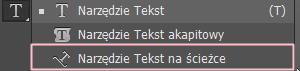 Narzędzie tekstu na ścieżce - dzięki temu narzędziu, możemy zmienić ścieżki na ścieżki tzw. tekstowe, na których możemy wpisywać tekst.
Narzędzie tekstu na ścieżce - dzięki temu narzędziu, możemy zmienić ścieżki na ścieżki tzw. tekstowe, na których możemy wpisywać tekst.  Narzędzie tekstu pionowego akapitowego - dzięki temu narzędziu, możemy zmienić ścieżki na ścieżki tzw. tekstowe i wpisywać tekst pionowo.
Narzędzie tekstu pionowego akapitowego - dzięki temu narzędziu, możemy zmienić ścieżki na ścieżki tzw. tekstowe i wpisywać tekst pionowo.  Narzędzie tekstu pionowego na ścieżce - dzięki temu narzędziu możemy zamienić ścieżki na ścieżki tekstowe pionowe.
Narzędzie tekstu pionowego na ścieżce - dzięki temu narzędziu możemy zamienić ścieżki na ścieżki tekstowe pionowe.  Narzędzie kropla (Shift +B) - dzięki temu narzędziu możemy modyfikować ścieżki pędzla kaligraficznego, zmienia nam kształt po przez rozszerzanie i scalanie.
Narzędzie kropla (Shift +B) - dzięki temu narzędziu możemy modyfikować ścieżki pędzla kaligraficznego, zmienia nam kształt po przez rozszerzanie i scalanie.
W tej części to tyle. W drugiej części reszta narzędzi z AI, ponieważ jakbym dziś zrobiła listę wszystkich narzędzi, to wpis by był zdecydowanie za długi.



























Przyznam szczerze, że nie widziałam jeszcze takiego programu. Fajnie że dzięki Twojemu blogowi mogę coś takiego odkryć i dowiedzieć się czegoś nowego. Mam nadzieję na więcej takich notek! :)
OdpowiedzUsuńhttp://www.aleksandramakota.pl/
Bardzo ciekawa seria postów dla osób rozpoczynających zabawę z grafiką i chcących poznać ten program :)
OdpowiedzUsuńMuszę się przyjrzeć bliżej temu programowi :)
OdpowiedzUsuńMi się nie chcą rozwijać te narzędzia, nie wiem czemu. Muszę wszystko robić ze skrótów klawiaturowych, a co za tym idzie, połowy nie używam. Zanim sobie przypomnę, jak uruchomić, zdążę już inaczej coś zrobić.
OdpowiedzUsuńMój profesor od grafiki zawsze powtarza tak "Nie ważne czy używacie czy nie, narzędzia wszystkie musicie znać", więc musimy znać i narzędzia i skróty klawiaturowe do nich ;)
OdpowiedzUsuńNie znamy tego programu! Ciekawe czy będziemy mieć czas na jego "ogarnięcie" :)
OdpowiedzUsuńCo moge zrobic zeby rozwinac narzedzia? kilkanie na bialy Rog wcale nie pomaga. tak samo z teksty czy ksztalty ,linie itd. czy chodzi o to ze mam stara wersji? jest cs6. wersja probna. dlaczego nie moge rysowania kola? pomocy :)
OdpowiedzUsuńCS6 to najnowsza wersja AI. Na białą strzałkę klikamy i przytrzymujemy wtedy narzędzia się wysuwają. W sumie to mało precyzyjnie to wszystko opisałaś, nie mogę Ci pomóc, bo nie wiem w czym tkwi problem, nie widzę go, to że napisałaś, że nie możesz narysować koła za wiele mi nie mówi ;)
OdpowiedzUsuń